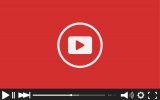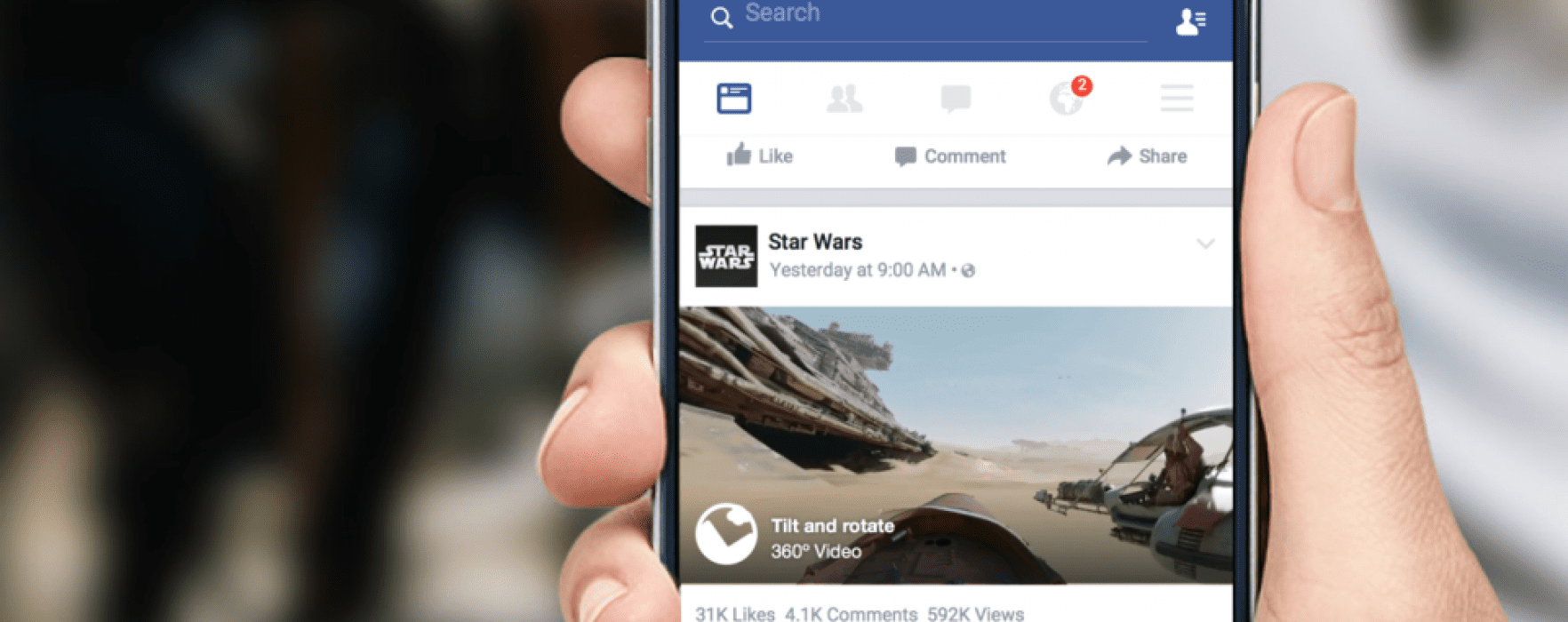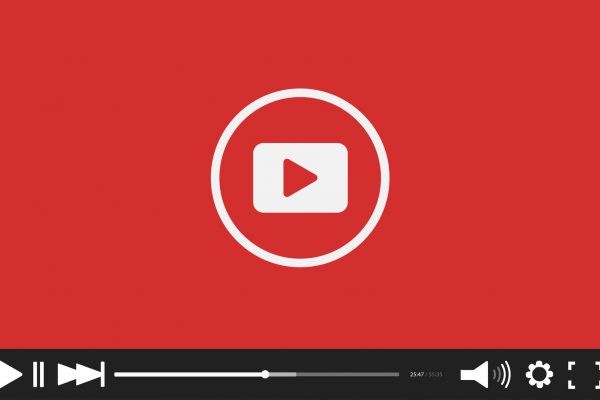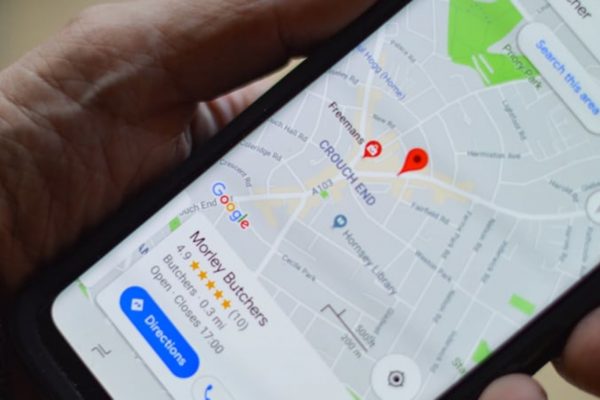Erro 101 – Nao é possível realizar instalações, pois há muitos apps instalados
Se este código aparecer na sua tela, você precisa apenas apagar os softwares que não são mais utilizados. Ao persistirem os problemas, limpe os dados da Google Play Store (dentro de Configurações > Aplicativos > Todos > Google Play Store), remova sua conta Google (Configurações > Contas > Google) e adicione-a novamente.
Erro 403 – Não é possível baixar o aplicativo, pois há um possível conflito de contas Google
Se um determinado usuário baixou um app no seu celular, você não conseguirá utilizá-lo com uma nova conta. Nesse caso, acesse a Google Play com a conta que você quer usar para o download, desinstale o programa e tente novamente realizar a compra.
Erro 413 – Impossível realizar downloads e atualizações
1. Dentro de Configurações, acesse os Aplicativos, acesse a aba “Todos” e role a lista até encontrar “Google Play Services”. Agora, apague os dados e force a parada do serviço;
2. Repita o procedimento acima com o serviço “Google Play Store”;
3. Apague o cache do navegador;
4. Acesse a loja de apps e baixe seus programas favoritos.
Nota: se você usa algum proxy, verifique se ele está devidamente configurado (e saiba que isso pode causar problemas sem solução em alguns casos).
Erro 481 – Erro na conta Google
Aqui, o único jeito de conseguir corrigir o problema é removendo sua conta e logando novamente. Se o problema persistir, é recomendado tentar entrar com outro login.
Erro 491 – Impossível realizar downloads e atualizações
1. Remova sua conta do Google (Configurações > Contas > Google);
2. Reinicie o aparelho e adicione a conta novamente;
3. Dentro de Configurações, acesse os Aplicativos, acesse a aba “Todos” e role a lista até encontrar “Google Play Services”. Agora, apague os dados e force a parada do serviço. Pronto, tudo deve estar normal.
Erro 492 – Não é possível instalar um app por conta do cache dalvik
Dentro das Configurações, na aba “Todos”, abra o “Google Play Services”. Agora, limpe os dados e escolha “Forçar parada”. Repita esse procedimento com o serviço “Google Play Store”.
Caso o problema persista, você deve deletar o cache dalvik entrando no modo de Recuperação (você pode acessar esse modo pressionando os botões Power, Home e Volume -). Em seguida, limpe todos os dados ou faça um reset de fábrica — fique atento, pois isso vai apagar seus dados
Erro 498 – O cache está cheio e os downloads são interrompidos
Nesse caso, o único jeito é apagar dados ou mover alguns para um cartão externo. Delete aplicações e arquivos para liberar espaço de armazenamento.
Erro 495 – Problema ao baixar apps e jogos
Assim como outros tantos erros, a solução mais rápida para este problema é remover os dados temporários e o cache do Google Play Store. Quando essa artimanha não funciona, você deve remover sua conta Google, reiniciar o smartphone e adicioná-la novamente.
Erro 504 – Aplicativo não pode ser transferido por conta de um erro
A solução é genérica e, por sinal, é a mesma do erro acima, mas vamos repetir as informações. O primeiro passo aqui é limpar os dados e o cache do Google Play Store (as opções estão disponíveis em Configurações > Aplicativos > Todos).
A outra solução é remover sua conta, resetar o aparelho e inserir seus dados de usuário para corrigir quaisquer problemas.
Erro 911 – O app não pode ser baixado por conta de um erro 911
A primeira solução nesse caso é apagar todos os dados da Google Play Store. Faça isso ao acessar o serviço “Google Play Store” (Configurações > Aplicativos > Todos).
Se tal procedimento não resolver o problema, é recomendado tentar usar outra rede WiFi (redes com login podem ser problemáticas, porque as credenciais expiram rapidamente) ou até mesmo a conexão móvel da sua operadora (isso vai consumir dados do seu pacote).
Erro 919 – Não é possível instalar quaisquer aplicativos
Esso erro aparece quando você está usando uma rede móvel. É preciso alterar os “Nomes dos pontos de acesso” (Configurações > Redes sem fio e outras > Redes móveis).
Erro 920 – O aplicativo não pôde ser baixado
Há várias razões para este erro aparecer, mas também há muitas soluções. A mais simples é desativar e reativar a rede WiFi. Outra ideia é remover sua conta Google (Configurações > Contas > Google) e adicioná-la novamente. A última dica é apagar dados, cache e updates da Google Play Store (Configurações > Aplicativos > Todos > Google Play Store).
Erro 921 – Impossível baixar um aplicativo
1. Dentro de Configurações, acesse os Aplicativos, acesse a aba “Todos” e role a lista até encontrar “Google Play Store”. Escolha a opção para remover o cache desta aplicação;
2. Se o primeiro passo não resolveu o problema, tente deletar todos os dados da “Google Play Store” (tenha em mente que esse procedimento vai apagar todas as configurações da loja);
3. Se nada der certo, remova sua conta do Google (Configurações > Contas > Google), reinicie o aparelho e adicione-a novamente.
Erro 923 – Problema ao sincronizar sua conta do Google ou sem espaço de memória cache
1. Remova sua conta do Google (Configurações > Contas > Google);
2. Delete todos os programas desnecessários;
3. Reinicie o aparelho em modo de Recuperação (você pode acessar esse modo pressionando os botões Power, Home e Volume -). Escolha a opção “Wipe cache partition” (pode ficar tranquilo que seus dados pessoais não serão removidos);
4. Inicialize seu smartphone normalmente e adicione a conta novamente;
5. Faça o download dos seus jogos e apps.
Erro 927 – Impossível baixar um app porque a Google Play está atualizando
Não há como realizar downloads se um update da loja da Google está em andamento. Nesse caso, basta aguardar alguns minutos para realizar seus downloads. Se você verificar que não há nenhuma atualização em segundo plano, então a única solução é remover os dados do serviço Google Play Services (Configurações > Aplicativos > Todos) e do Google Play Store.
Erro 941 – Problema ao realizar atualizações
Quando um determinado aplicativo não pode ser atualizado, a culpa normalmente é do cache da Google Play Store ou a falta de espaço para instalação. Nesses casos, é recomendável limpar o cache e os dados do Google Play Services e liberar espaço no aparelho (uma limpeza na pasta de downloads já pode resolver a situação).
Erro rh01/ rpc:s-5:aec-0: – Erro ao obter informação do servidor
Ainda que a informação sugira que o erro está na conexão com o servidor, a maior probabilidade é de que o problema esteja no cache do seu aparelho. Nesse caso, a velha solução de apagar os dados e o cache da Google Play Store é totalmente válida. Quando isso não funciona, você deve apagar sua conta Google do telefone, reiniciar e adicioná-la novamente.
Package file invalid (Pacote de arquivo inválido)
Mais uma vez, aqui temos um erro que aponta um problema na Google Play Store, mas na verdade algumas ações realizadas no seu smartphone podem dar conta do inconveniente. Esta mensagem geralmente aparece quando há algum empecilho na atualização de um aplicativo. São alguns métodos para resolver a situação:
1) Selecione o app em questão (Configurações > Aplicativos > Todos) e remova o cache e os dados. Execute a atualização novamente na Google Play;
2) Instale o programa através do website da Google Play Store (pode ser através do seu computador);
3) Desligue o adaptador WiFi e tente baixar o update usando sua conexão móvel (3G ou 4G);
4) Limpe o cache e os dados do Google Play Store. Além disso, remova sua conta Google, reinicie o smartphone e adicione sua conta novamente.
Erro de instalação sem sucesso
Não há sistema perfeito e não é impossível que o Android acaba se embanando na hora de instalar um aplicativo. Em um caso desses, você deve fazer o seguinte:
1) Desinstalar e reinstalar o programa em questão;
2) Limpar o cache do Google Play Store;
3) Remover qualquer update do Google Play Store;
4) Desmontar o cartão SD antes de continuar com a instalação.
No connection (sem conexão)
Este problema é um pouco mais bizarro, já que ele sugere que o download não pode ser realizado por um problema da sua conexão com a internet, sendo que você tem certeza absoluta que tudo está normal. Nesse caso, faça o seguinte:
1) Limpe o cache do Google Play Store;
2) Confira se a data (Configurações>Data e Hora) está correta;
3) Verifique se os dados da sua conta Google não foram alterados.
Erro rpc:aec:0 – Não é possível baixar aplicativos
A solução aqui é simples. Primeiro, remova sua conta Google. Depois, elimine todas as contas sincronizadas. Agora, limpe os dados temporários da Google Play Store. E, por fim, reinicie o smartphone. Basta, então, logar novamente e baixar os programas. Se não der certo, tente usando outra conta.